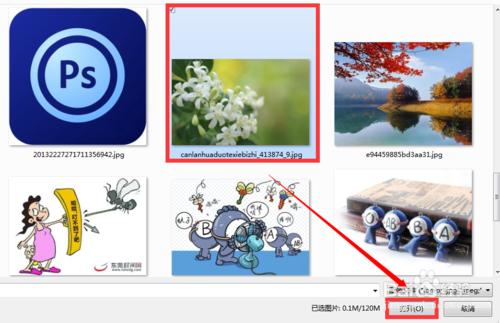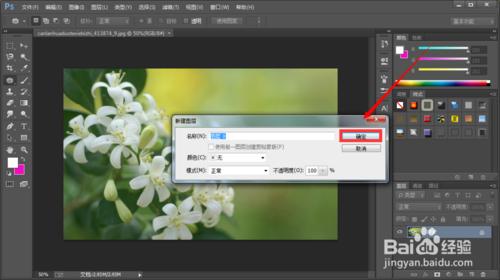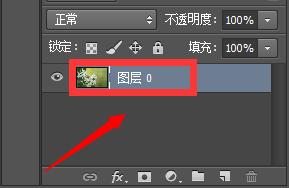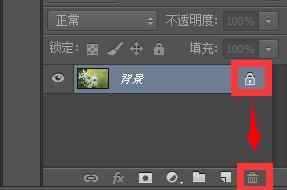學PS的小夥伴都知道。每當你打開一張圖片時,該圖片作為背景層是直接被鎖定住的,當我們要對背景進行編輯時就必須對圖層進行解鎖,那麼,該如何解鎖呢?
工具/原料
PS(Photoshop cs6)
方法/步驟
打開PS,雙擊空白部分,任意選擇一張圖片作為背景層,點擊【打開】。
如圖,圖片已呈現在畫布中了,現在看向箭頭所指方向,我們能夠發現圖層是被鎖定住的,接下來沫沫就教你們如何解鎖圖層。
第一個方法:雙擊圖層空白部分,將背景重命名變更為普通圖層,沫沫在這裡就不為圖層命名了,直接點擊【確定】。
如圖,現在背景是不是直接轉變為【圖層0】了呢?接下來小夥伴們就能對圖片自由編輯啦。
第二種方法:細心點的小夥伴發現沒有,在背景層的後面有一把鎖,現在這把鎖處於鎖定狀態,意味著我們不能對圖片進行編輯,那麼我們再把視線放在右下角,鎖的正下方,是不是看見一個刪除按鈕了呢?沒錯,接下來我們只需把這把鎖移至刪除按鈕的地方即可完成解鎖啦。
如圖,按照這種方法,圖層也被解鎖啦!
注意事項
如果沫沫的經驗對小夥伴們有所幫助,記得點贊收藏哦,同時可以點頁面右邊的雙箭頭一鍵分享到朋友圈、QQ空間、微信微博等幫助更多需要的人,沫沫定將感激不盡。